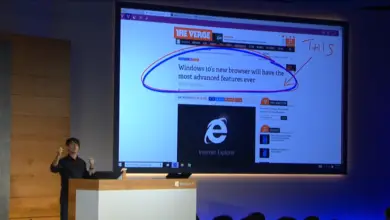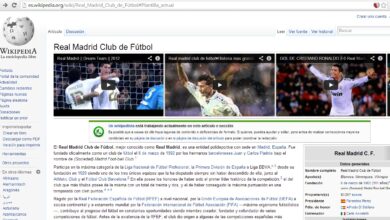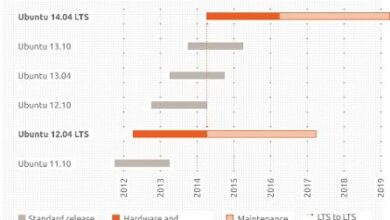Come utilizzare il convertitore di valuta nascosto in Windows 10
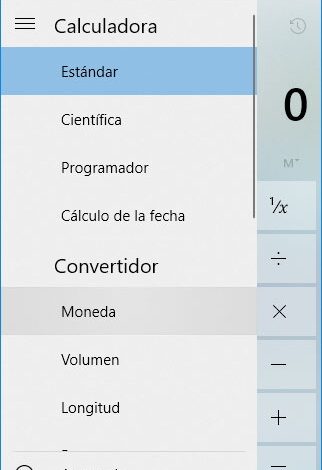
Se stai per fare un viaggio verso una destinazione in cui viene utilizzata una valuta diversa, stai cercando di acquistare qualcosa online in una valuta diversa o hai solo bisogno di sapere come sta andando l'attività. cambio tra una valuta e l'altra , sicuramente hai iniziato a cercare. su Internet un convertitore di valuta. Tuttavia, l'ultima versione del sistema operativo di Microsoft, Windows 10, ha un convertitore di valuta nascosto che non molte persone conoscono. Allora mostreremo come possiamo usare il convertitore di valuta di Windows 10 .
Sebbene possiamo trovare diversi calcolatori che ci consentono di convertire da una valuta all'altra, dobbiamo stare attenti al loro valore utilizzare per il calcolo , perché se la modifica applicata non viene aggiornata, non ha nulla a che fare con il valore effettivo. . In Windows 10 possiamo usare un convertitore di valuta che sebbene although essere un po' nascosto , di solito viene aggiornato o possiamo anche aggiornarlo per conoscere il cambiamento nel modo più preciso possibile.
Ecco come puoi usare il convertitore di valuta di Windows 10
Per accedere al convertitore di valuta di Windows 10, la prima cosa da fare è aprire l'app da calcolatrice . Per farlo, digita semplicemente la parola calcolatrice nella casella di testo della barra delle applicazioni e fai clic sull'app. Con la calcolatrice aperta ora faremo clic sul menu dell'hamburger che viene visualizzato in alto a sinistra e poi scendiamo fino a trovare l'opzione Convertitore> Valuta.
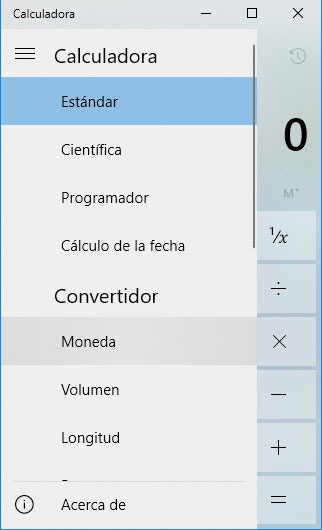
Questo caricherà il convertitore di valuta di Windows 10, che come possiamo vedere ad occhio nudo ci consente di convertire molte valute in modo rapido e semplice. Per fare ciò, indica semplicemente la valuta o la valuta source , possiamo scegliere da un batch nell'elenco a discesa, scrivi il montant quindi scegli la valuta in cui vogliamo convertire. Una volta scelta la valuta di cambio, vedremo automaticamente come viene calcolata l'equivalenza e viene visualizzata la conversione da una valuta all'altra.
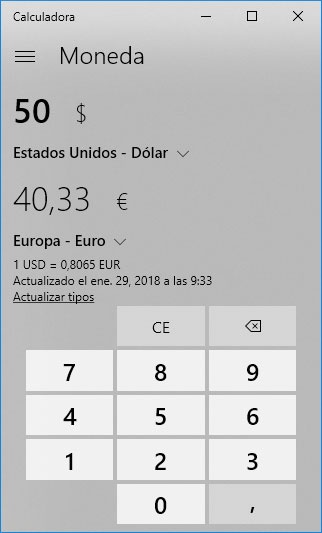
In basso, appena sopra la tastiera, puoi vedere il valore di una valuta rispetto all'altra e la data in cui i valori sono stati aggiornati. Possiamo quindi utilizzare il convertitore di valuta di Windows 10 senza dover cercare nulla su internet, dal desktop e in modo rapido e semplice.